Ironicamente, o icônico software iTunes da Apple agora está disponível apenas para Windows. No macOS e no iOS, o aplicativo foi substituído por vários aplicativos, cada um deles realizando um trabalho especializado e bem feito. Os usuários do Windows, no entanto, às vezes enfrentam o problema de o iTunes não reproduzir música.
Isso pode ocorrer porque o iTunes não recebe a atenção dos desenvolvedores da Apple no horário nobre, como costumava receber quando era o principal aplicativo do arsenal da Apple. Ou pode ser simplesmente porque é o iTunes.De qualquer forma, há algumas coisas que você pode tentar para fazer com que as casas da Microsoft e da Apple voltem a funcionar bem.
1. Verifique sua saída de áudio
Antes de começar a solucionar problemas nas configurações de áudio, verifique se o hardware de áudio está configurado corretamente. Seus alto-falantes ou fones de ouvido estão conectados? Eles têm poder? Todos os controles deslizantes de volume estão no nível certo? Trace a corrente para ter certeza de que tudo está no lugar. Se tudo parecer certo, é hora de verificar as configurações do software de áudio.
Pode ser que o iTunes esteja reproduzindo a música perfeitamente, mas enviando o áudio para o dispositivo errado. Isso pode ser causado pelo próprio computador ou pelo iTunes.
Para verificar seu objetivo de saída de som universal:
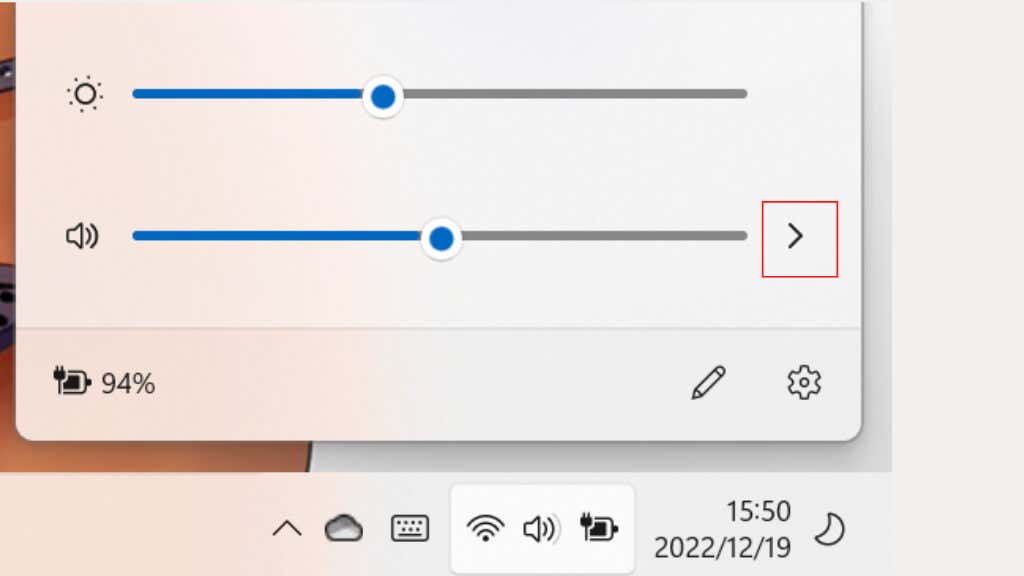
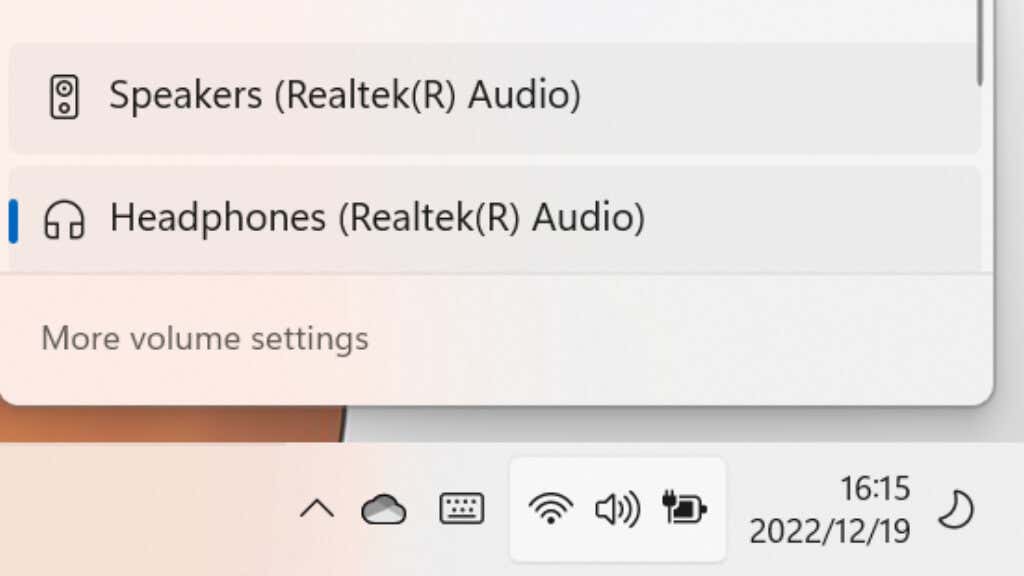
Se o dispositivo de saída estiver correto, verificaremos se o iTunes está configurado para a saída desejada:
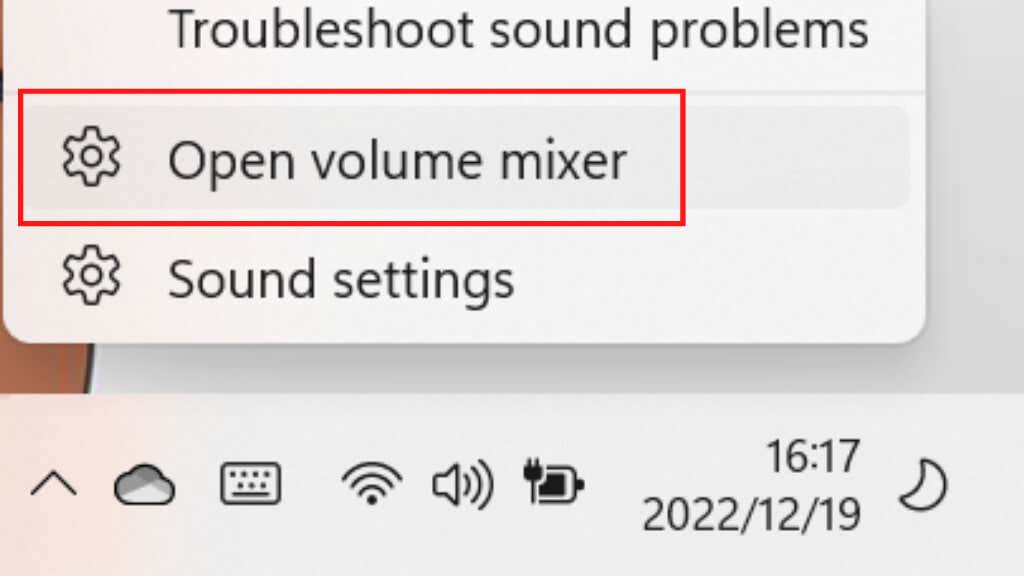
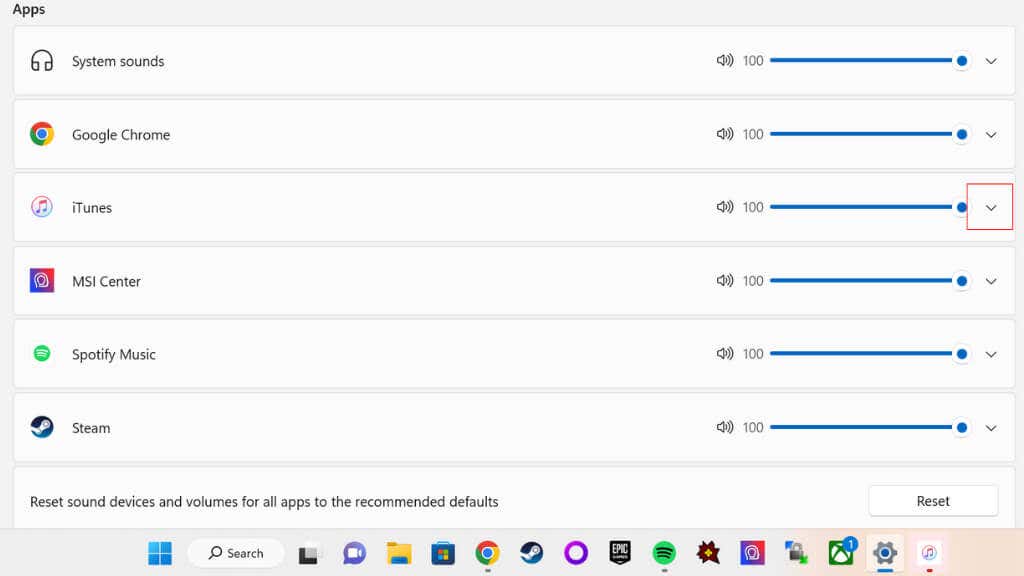
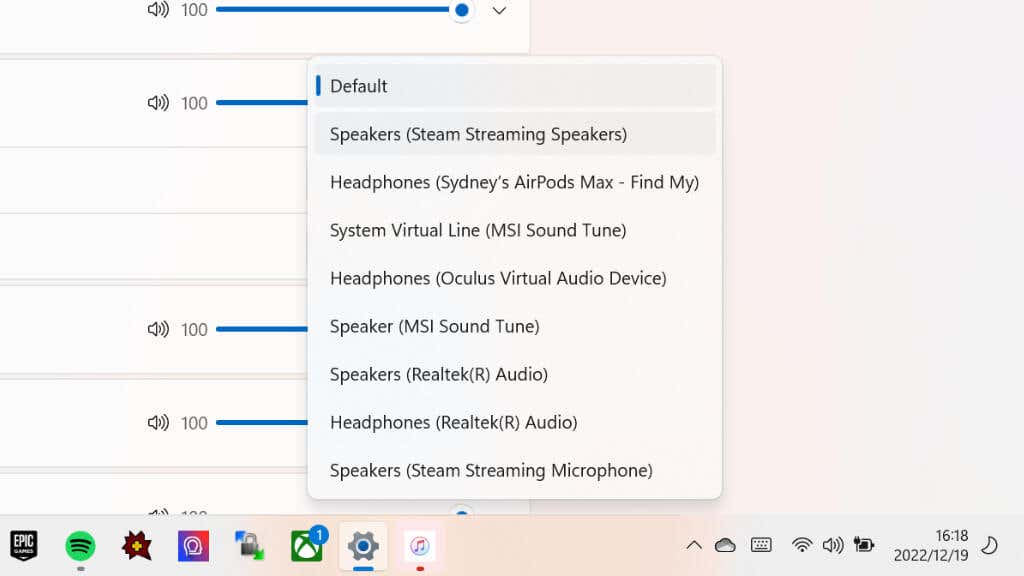
Aliás, esta é uma ótima maneira de enviar suas músicas do iTunes, por exemplo, para um alto-falante Bluetooth e, ao mesmo tempo, receber outro áudio do PC pelos alto-falantes do computador..
2. Verifique as preferências de reprodução do iTunes
Há mais uma configuração de reprodução que pode estar causando problemas no iTunes e você a encontrará em iTunes>Editar>Preferências>Reprodução>Reproduzir áudio usando.
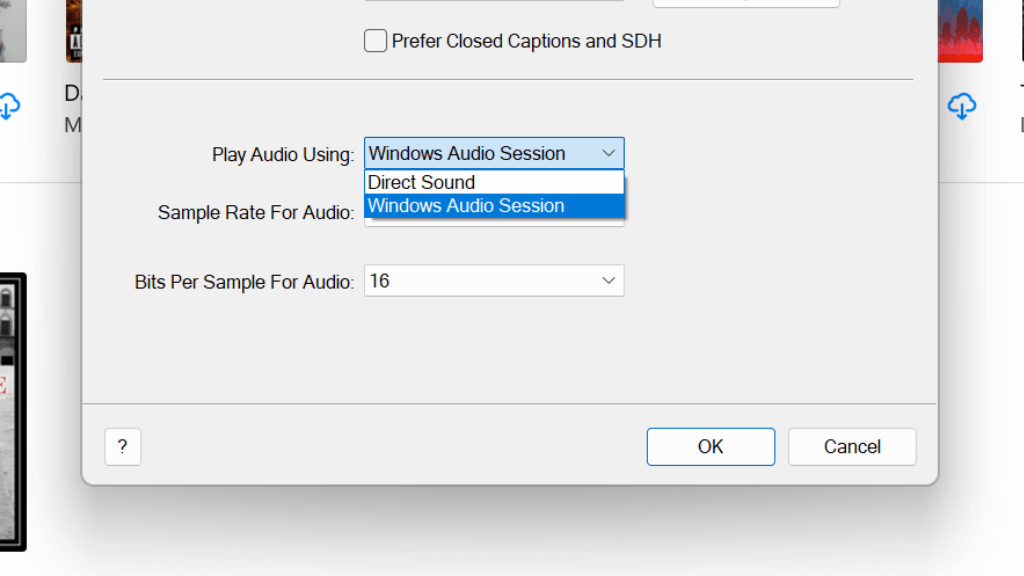
Existem apenas duas opções; Sessão de áudio do Windowsou Som direto. Qualquer que esteja selecionado no momento, tente a alternativa para ver se ajuda. Caso contrário, altere a configuração antes de continuar.
3. Atualize e reinicie seu PC
Se as fontes de áudio parecerem corretas, acesse as Atualizações do Windows e verifique se há novas atualizações disponíveis. Se houver, vá em frente e instale-os.
A próxima etapa lógica é redefinir seu PC com Windows caso haja um problema transitório com o Windows, o driver de áudio ou o iTunes. De qualquer forma, é uma boa ideia reiniciar o computador após uma atualização do Windows; portanto, reinicie o sistema, independentemente de haver uma atualização ou não. Após reiniciar, tente reproduzir sua música novamente.
4. Verifique se há atualizações do iTunes
Seus problemas de reprodução podem resultar de um bug conhecido no iTunes que a Apple corrigiu em uma atualização. Como o iTunes é instalado usando a Windows Store, procure-o na loja e veja se há uma atualização disponível.
Se você não instalou o iTunes pela Windows Store, vá para Página de download do iTunes, pegue a versão mais recente do iTunes e instale-a.
5. Verifique se há atualizações do driver de áudio
Embora o Windows geralmente faça um bom trabalho em manter os drivers de hardware atualizados, ele pode ficar atrás da versão mais recente. Portanto, visite o site do fabricante da sua placa de som e verifique se há uma versão mais recente do driver disponível e instale-a manualmente.
6. O seu PC com Windows está autorizado?
A Apple permite apenas que um número limitado de computadores reproduza o conteúdo do iTunes que você comprou. Você pode ter até cinco computadores autorizados ao mesmo tempo. Se você reinstalou o Windows ou comprou um computador novo, será necessário desautorizar esses computadores se estiver no limite.
Para verificar quantos computadores você autorizou atualmente:
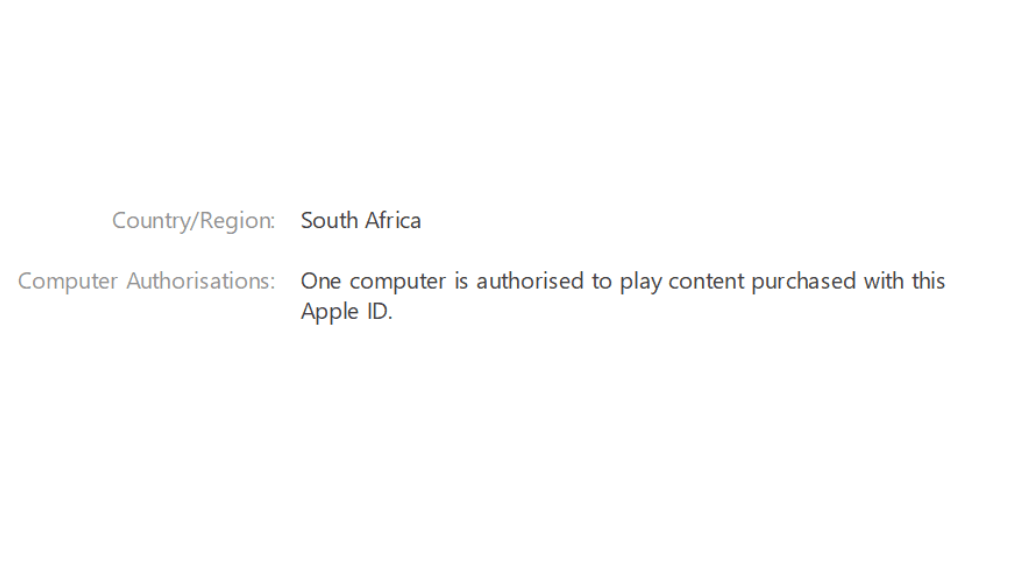
Se você já possui cinco computadores autorizados, vamos verificar se o seu computador atual é um deles:
Será solicitado que você insira seu e-mail e senha do ID Apple e escolha Autorizar. Se você receber uma mensagem de erro informando que atingiu o número máximo de autorizações:
7. Verifique as configurações do firewall

Para transmitir ou sincronizar músicas, o iTunes precisa de acesso à Internet. Se o seu Windows ou outro firewall de rede estiver bloqueando o acesso do iTunes à Internet, alguns de seus recursos podem não funcionar. Pode ser necessário abrir certas portas de rede no firewall ou no roteador para que tudo funcione. Consulte Lista de portas de rede da Apple para ver quais deles o iTunes exige, depois leia nosso guia de encaminhamento de porta ou consulte a documentação do seu firewall ou roteador.
8. O iTunes está ignorando músicas da biblioteca compartilhada
Se você tiver uma biblioteca compartilhada de músicas compradas por IDs Apple diferentes, o iTunes irá pular essa música se o seu computador não estiver autorizado a reproduzi-la.
Clique duas vezes nas músicas que estão sendo ignoradas e você será solicitado a inserir o e-mail e a senha do ID Apple que comprou a música. Isso autorizará seu computador a reproduzir todas as músicas pertencentes a esse ID Apple, desde que o número máximo de autorizações não tenha sido atingido para esse ID Apple.
9. Você está reproduzindo um formato de áudio não compatível

Em geral, o iTunes converterá todos os arquivos de música importados para um formato de sua preferência, mas em alguns casos, as músicas têm a extensão incorreta ou usam uma versão do formato que não funciona bem com o iTunes. É melhor usar um bom conversor de áudio para garantir que os arquivos estejam em um formato padrão que o iTunes possa usar..
Você também deve verificar novamente para garantir que os arquivos tenham a extensão correta. Por exemplo, se um arquivo AAC for na verdade um arquivo MP3, não funcionará. Se nem mesmo o software de conversão conseguir ler o arquivo, o arquivo pode ter uma extensão incorreta ou estar corrompido. Você pode tentar outras extensões comuns para ver se funcionam, mas é mais fácil simplesmente encontrar o formato correto da música.
10. Reconstrua a biblioteca do iTunes
Sua Biblioteca de Música do iTunes pode estar quebrada de alguma forma, o que pode fazer com que ela pule músicas ou pule para outra música no meio da faixa atual. Você pode reconstrua sua biblioteca, embora exija várias etapas e, se possível, um disco rígido externo ou secundário.
11. Baixe novamente e reinstale o iTunes.
Se nada do que você tentar funcionar, é hora de desinstalar o iTunes e reinstalá-lo. Antes de fazer isso, você pode querer exportar sua biblioteca do iTunes depois de fazer um backup dela. Portanto, se necessário, você poderá restaurá-lo após reinstalar o aplicativo.
12. Use o Apple Music Web Media Player
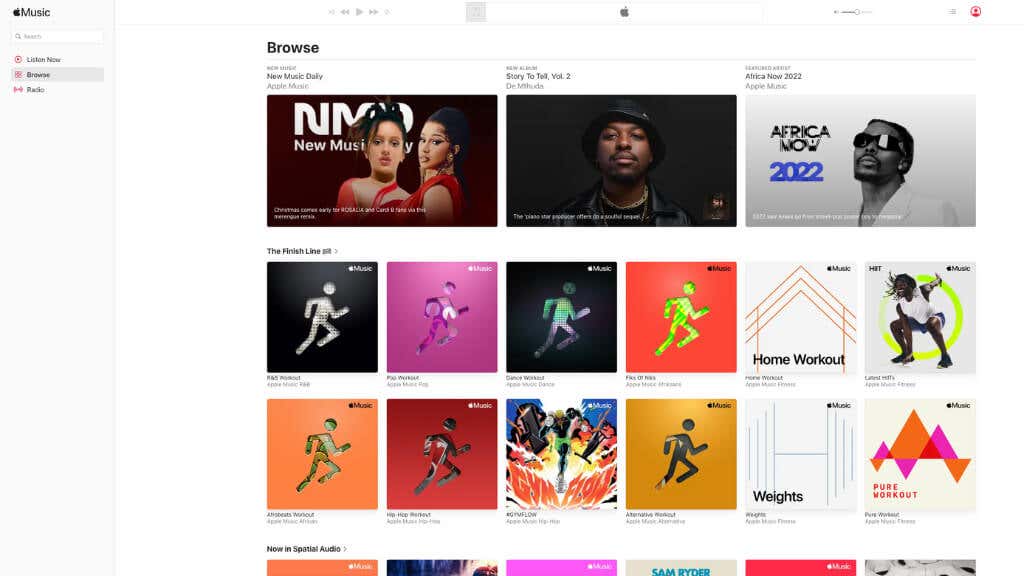
Se você estiver tentando usar o aplicativo de música iTunes para reproduzir músicas da sua assinatura do Apple Music, acesse apple.music.com e use o player baseado na Web. Tudo o que você precisa fazer é fazer login e pronto.
Infelizmente, isso não dá acesso às músicas que você comprou diretamente na loja do iTunes. Pelo menos não conseguimos ver nossas músicas compradas no site no momento em que este artigo foi escrito. Apenas as músicas do Apple Music estavam visíveis para nós, sem nada do iCloud. Mas isso pode ter mudado no momento em que você leu isto, então vale a pena fazer login para verificar.
13. Entre em contato com o suporte da Apple
Se nada do que você tentou acima parece funcionar para você, a última coisa que você pode querer tentar é entrar em contato diretamente com o suporte da Apple para ver se eles têm algum conselho específico.
Pode ser que o problema esteja do lado da equação da Apple. Nesse caso, não há muito que você possa fazer a respeito, exceto esperar que eles resolvam o problema. Você também pode acessar o Site de status do sistema Apple para verificar se algum problema relatado pode estar relacionado ao seu problema de reprodução. Mesmo que você consiga reproduzir música no seu iPod, iPhone ou iPad, pode haver um problema específico com o envio de música para máquinas Windows que a Apple precisa resolver..
Você também pode experimentar o Comunidade oficial de suporte da Apple, onde outros usuários como você tentam ajudar uns aos outros. Pesquise no banco de dados de postagens para ver se mais alguém tem o mesmo problema.
.